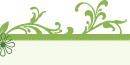Deskbot - Người bạn ảo đồng hành trên desktop[color:66c9=#000](Dân trí) - Người bạn đồng hành xuất hiện trên desktop, nói lời chào mỗi khi máy tính được khởi động, nhắc nhở mỗi khi đến giờ, hay đơn giản nhìn bạn mỗi khi bạn làm việc… Chắc hẳn với người bạn đồng hành này, công việc của bạn sẽ thú vị hơn rất nhiều.
Deskbot là tiện ích miễn phí cho phép tạo một người bạn ảo trên màn hình desktop, người bạn này sẽ luôn đồng hành cùng bạn mỗi khi làm việc bên máy tính. Bạn có thể yêu cầu nó đọc những đoạn văn bản chứa trong clipboard, nội dung của một file văn bản, thông báo giờ… Ngoài tác dụng giúp cho công việc của bạn trên máy tính thú vị hơn, Deskbot còn rất hữu ích cho những ai yêu thích ngoại ngữ (cụ thể là tiếng Anh), có thêm một người bạn để đọc lại những đoạn tiếng Anh để tiện theo dõi và học tập.
Download Deskbot miễn phí tại
đây. Phần mềm tương thích với mọi phiên bản của Windows, bao gồm cả Windows 7.
Sau khi cài đặt và kích hoạt chương trình, nhân vật mặc định của Deskbot là vị phù thủy già (hoặc thần đèn) sẽ xuất hiện ở góc dưới bên phải màn hình, đồng thời biểu tượng của chương trình sẽ xuất hiện trên khay hệ thống.
Để thay đổi các thuộc tính của chương trình, kích chuột phải vào nhân vật hoặc biểu tượng của phần mềm trên thanh taskbar, chọn
Options.
Tab
General để bạn thiết lập các thuộc tính chung của
Deskbot.
- Đánh dấu vào mục
Start Deskbot as Startup để khởi động phần mềm cùng Windows.
- Mục
Read Clipboard để thiết lập nhân vật tự động đọc nội dung mà bạn vừa copy được. Điều này khá gây phiền toái, bạn nên bỏ các đánh dấu ở mục này.
- Mục
Say Time để thiết lập khoản thời gian nhân vật thông báo giờ.
Tab
Character để thiết lập các thuộc tính của nhân vật. Mặc định, phần mềm cung cấp 2 nhân vật gồm thần đèn và vị phù thủy già. Bài viết sẽ hướng dẫn cách thức để tạo thêm nhân vật cho Deskbot ở phần sau.
- Mục
Character để bạn chọn hình tượng nhân vật.
- Mục
Play “Idle” animation để thiết lập các hoạt động của nhân vật trong thời gian chờ, chẳng hạn như ngủ gật, ngáp, ngáy, hoặc ngược mắt nhìn…
Tab
Voice để thiết lập ngữ điệu và giọng nói cho nhân vật. Danh sách các kiểu giọng nói sẽ được liệt kê. Bạn chọn từng mục và nhấn vào nút Test để nghe qua âm điệu của giọng nói. Bạn có thể điền một nội dung bất kỳ ở hộp thoại bên dưới để nghe qua giọng điệu của nhân vật xem có phù hợp hay không.
Lưu ý: bạn nên chọn giọng điệu nào mà theo bạn là đọc chuẩn các từ vựng thử nghiệm. Phần mềm chỉ đọc được ngôn ngữ tiếng Anh. Sau khi đã chọn được một giọng điệu phù hợp, nhấn Set để lưu lại.
Tab
Ballon để thiết lập font chữ và bong bóng hộp thoại của nhân vật.
Tab
Read dùng để yêu cầu nhân vật đọc một đoạn văn bản dài. Điều này khá hữu ích trong việc nâng cao kỹ năng nghe và đọc tiếng Anh của bạn. Để làm được điều này, bạn copy (hoặc điền) nội dung của đoạn văn bản cần đọc và nhấn nút Read để nhân vật bắt đầu đọc lại nội dung đó.
Mục
Greeting là nơi để bạn thiết lập lời chào của người bạn ảo mỗi khi bạn khởi động máy tính. Tại đây, bạn điền nội dung của câu chào mừng ở mục Greeting, chọn hành động chào mừng của nhân vật ở mục Animation.
Phần mềm cho phép bạn thiết lập 5 kiểu chào mừng khác nhau, ứng với các tab 1, 2, 3, 4, 5 bạn có thể thấy ở trên hình. Đánh dấu vào mục
Read Random Greeting at Start Up để mỗi lần hệ thống khởi động, phần mềm sẽ sử dụng 1 trong 5 cách chào mừng khác nhau, để tăng phần ngộ nghĩnh và không bị nhàm chán.
Bạn có thể nhấn trước nút
Test Greeting để xem trước lời chào mừng và hành động ngộ nghĩnh của nhân vật.
Trên đây là các bước thiết lập của phần mềm. Ngoài ra, bạn cũng có thể yêu cầu phần mềm đọc nội dung của một file Word hoặc Excel đang được mở, bằng cách kích chuột phải vào nhân vật, chọn
Read Other rồi chọn 1 trong 3 tùy chọn tiếp theo sau.
Bạn cũng có thể chọn
Read Text File, tìm đến file văn bản có nội dung cần đọc để nhân vật đọc các nội dung có bên trong đó.
Bổ sung thêm nhân vật cho Deskbot:
Như trên đã nói, Deskbot chỉ cung cấp 2 mẫu nhân vật. Để bổ sung thêm các mẫu nhân vật khác cho Deskbot, bạn có thể truy cập vào
http://www.msagentring.org/msagentring/chars.aspx, chọn mẫu nhân vật yêu thích và download về máy.
Kích hoạt file download được, chọn
Yes ở hộp thoại tiếp theo sau.
Khởi động lại phần mềm, mở cửa sổ
Options, chọn tab
Characters, tìm đến nhân vật vừa được bổ sung, nhấn
Select để chọn thành nhân vật mặc định.
Cùng với sự xuất hiện của người bạn đồng hành trên màn hình desktop, công việc của bạn sẽ trở nên thú vị hơn. Những hành động ngộ nghĩnh của người bạn này có thể mang đến cho bạn những phút thư giãn sau thời gian làm việc. Trên hết, phần mềm có thể hữu ích cho việc luyện tiếng Anh của bạn.



 bên dưới rồi chọn file ảnh cần up lên.
bên dưới rồi chọn file ảnh cần up lên.  Người yêu cầu:
Người yêu cầu:  Vào lúc: 6/6/2012, 6:25 pm
Vào lúc: 6/6/2012, 6:25 pm Gửi đến: »Tất cả các thành viên
Gửi đến: »Tất cả các thành viên Gủi Tặng Nhạc & Lời Nhắn
Gủi Tặng Nhạc & Lời Nhắn


 3/2/2010, 4:52 pm
3/2/2010, 4:52 pm